Tương tự, để gắn hoặc thay đổi nhãn chữ ký cá nhân và dấu đỏ đơn vị trên chứng thư số, anh/chị thực hiện như sau:
Bước 1: Truy cập vào Acrobat, mở file cần thực hiện ký (Trường hợp máy KH đang dùng trình duyệt đọc file pdf khác, có thể tải phần mềm Acrobat theo hướng dẫn tại đây)
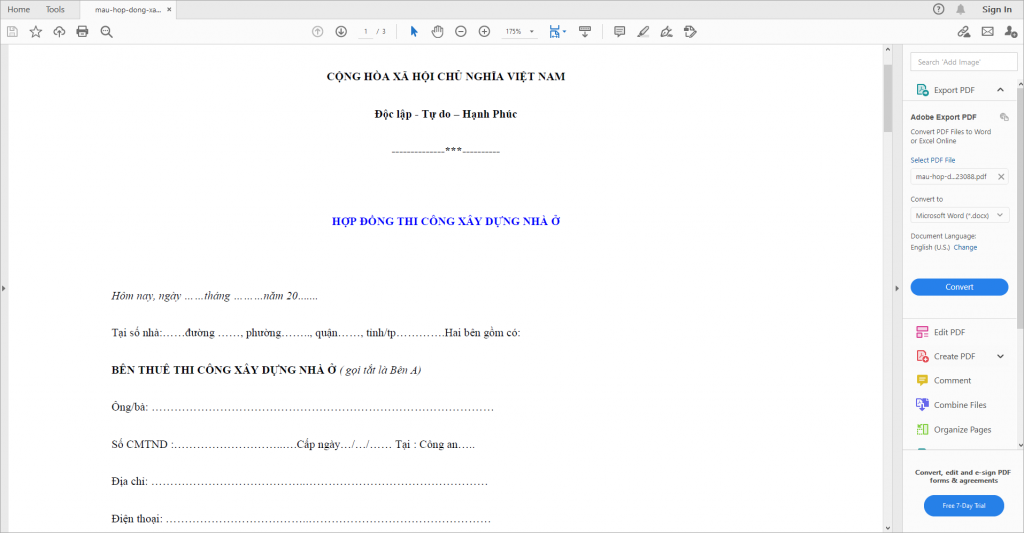
Bước 2: Trên giao diện của Acrobat, chọn Tool, chọn Certificates.
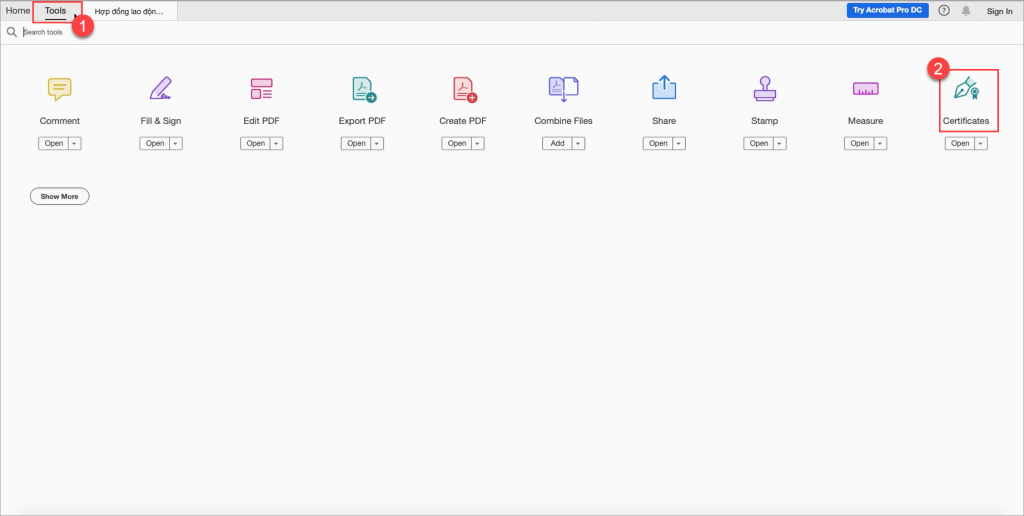
Bước 3: Click chọn Digitaly Sign, khoanh vùng chữ ký.
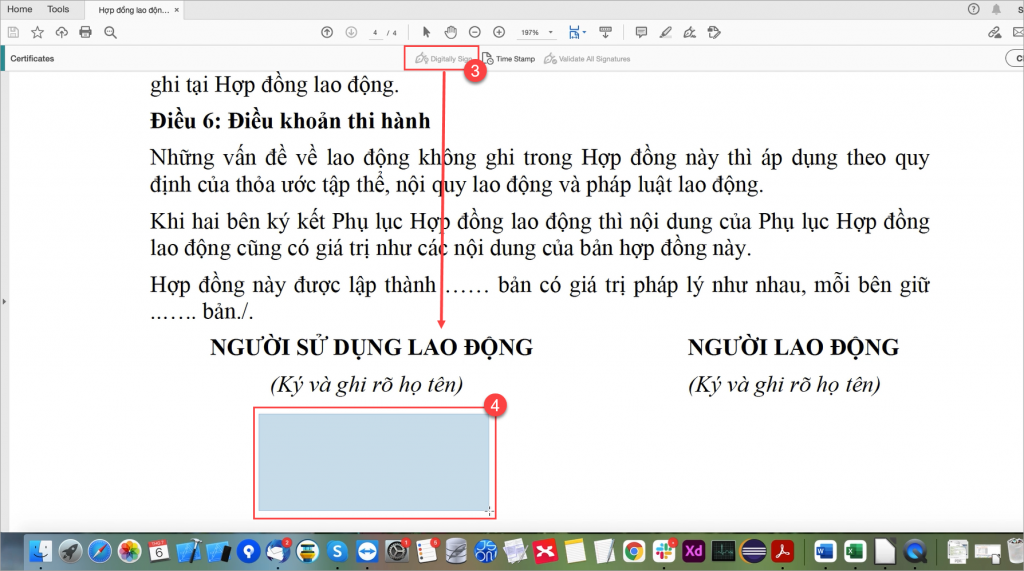
Hệ thống yêu cầu lựa chọn CTS. Nhấn Continue để tiếp tục.
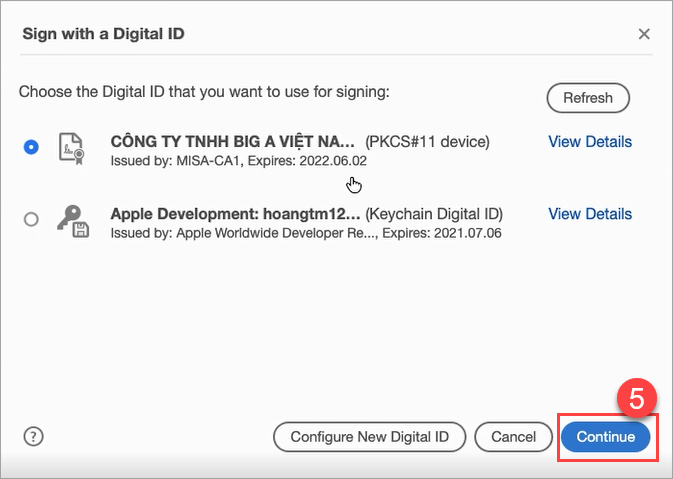
Bước 4: Tại đây, hệ thống sẽ hiển thị nhãn chữ ký mặc định của CTS. Trong trường hợp anh/chị muốn thay đổi nhãn chữ ký này, vui lòng thực hiện:
- Nhấn Create
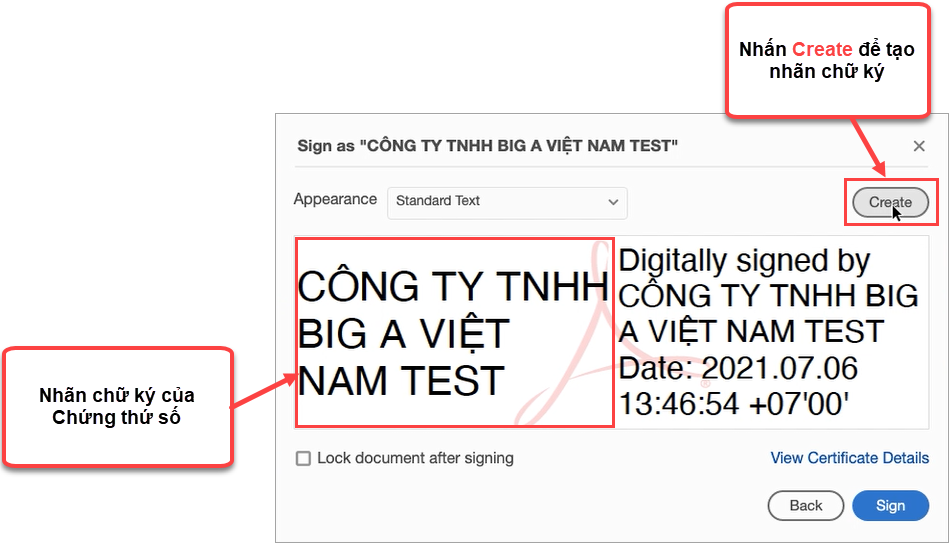
- Chọn Image/ Chọn Browse Clear để chọn nhãn chữ ký của bạn
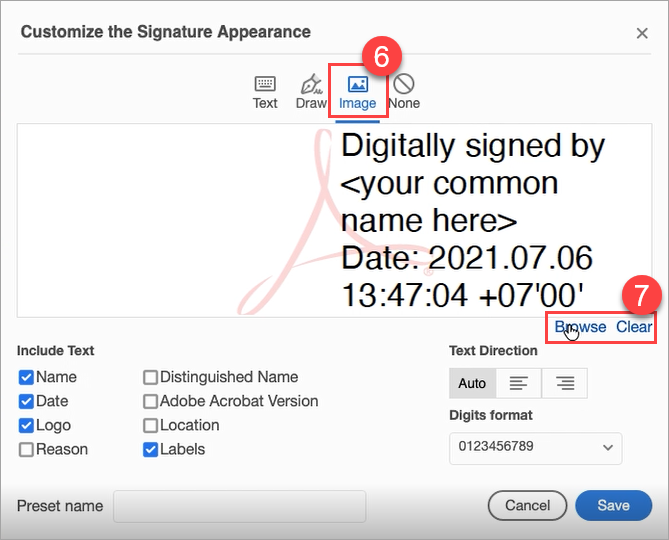
Lưu ý: File chứa nhãn chữ ký của anh/chị phải là file Pdf. Trong trường hợp file chưa nhãn chữ ký của anh/chị không phải là file Pdf, anh/chị phải thực hiện chuyển định dạng file.
Anh/chị sao chép file và lưu file mới đó theo định dạng Pdf.
Trường hợp file pdf chứa nhãn chữ ký quá lớn, anh/chị thực hiện nén nhỏ dung lượng theo hướng dẫn tại đây
- Anh/chị thực hiện tải file Pdf chứa nhãn chữ ký lên hệ thống. Nhấn Sign để hoàn thành
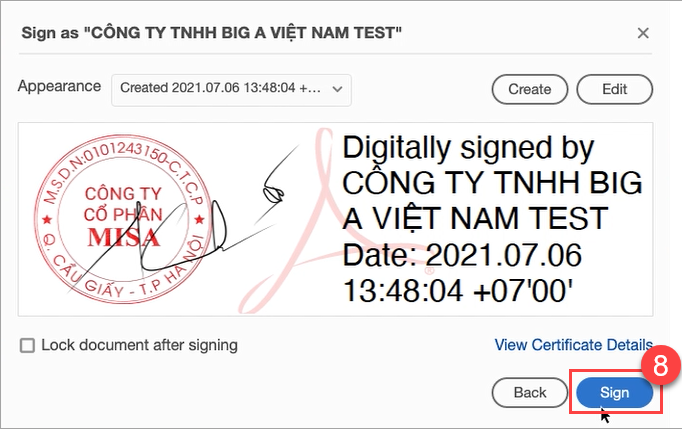
Như vậy anh/chị đã thực hiện gắn nhãn chữ ký cho chứng thư số thành công.





 024 3795 9595
024 3795 9595 https://www.misa.vn/
https://www.misa.vn/




